인증된 SMTP 커넥터는 Zendesk가 아닌 이메일 서버를 Zendesk Support 인스턴스에 연결할 수 있도록 해주며, 자체 이메일 서버 사용을 선호하거나 사내 기업 정책, 데이터 규정 또는 암호화 요구 사항으로 인해 타사 이메일 서버를 사용할 수 없는 조직을 위해 특별히 디자인되었습니다.
커넥터는 수신 및 발신 트래픽 모두(각각 자체 자격 증명 사용) 인증되고 TLS 암호화된 SMTP를 사용하여 안전한 연결을 설정함으로써 내부와 외부의 보안 및 규제 요구 사항을 모두 충족하는 방식으로 비즈니스를 운영할 수 있도록 해줍니다. 또한 이메일 트래픽의 플로우를 더 잘 파악할 수 있습니다. 이러한 유연성은 엄격한 보안 프로토콜을 준수해야 하는 의료 서비스, 금융 서비스, 정부 기관과 같은 업계에 필수적입니다. 스팸이나 기타 악의적인 활동에 대한 이메일 서비스의 무단 사용을 방지하는 데 도움이 됩니다.
양방형 인증으로 이메일이 전송되는 방식 이해하기
SMTP는 Zendesk에서 새로운 기능이 아닙니다. Zendesk는 현재 Gmail 및 Exchange 커넥터를 제외한 모든 수신 및 발신 이메일에 대해 SMTP 릴레이를 사용합니다.
인증된 SMTP 커넥터는 비즈니스 메일 서버와 Zendesk 간 이메일을 릴레이하고 수신 및 발신 릴레이의 일부로 보안 자격 증명(사용자 이름과 비밀번호)을 전달한다는 점을 제외하고는 이메일 트래픽에 대한 현재 SMTP 프로세스와 동일하게 작동합니다.
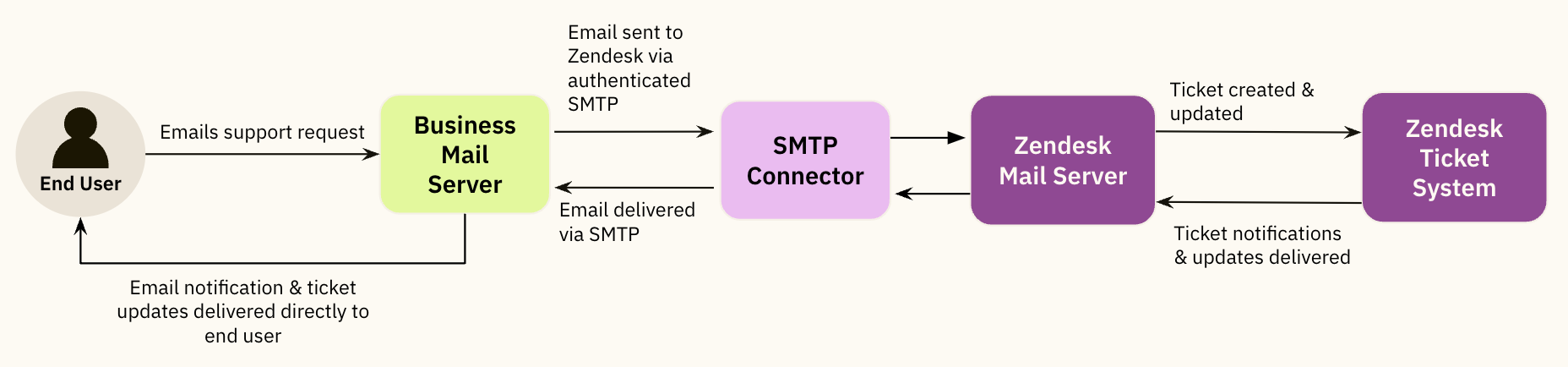
이 솔루션의 주된 이점은 Zendesk를 오가는 암호화되고 안전한 릴레이를 보장하는 동시에 자체 도메인의 이메일 서비스를 사용하여 고객과 이메일 트래픽을 주고받을 수 있다는 것입니다.
구성이 완료된 후 일반적인 이메일 워크플로우에서 인증된 SMTP 커넥터가 작동하는 방식은 다음과 같습니다.
- 최종 사용자가 지원 요청을 제출: 최종 사용자가 도메인의 지원 주소로 지원 요청 이메일을 보내면 사용자의 이메일 클라이언트가 비즈니스 메일 서버에 대한 표준 SMTP 연결을 설정합니다.
- 메일 서버를 통한 인증: 그런 후에는 비즈니스 메일 서버가 Zendesk의 이메일 인프라에 인증된 SMTP 연결을 설정하여 해당 워크플로를 통해 승인된 서비스만 검증할 수 있도록 합니다.
- SMTP를 통해 Zendesk에 이메일을 보냄: 서비스가 인증된 후에는 비즈니스 메일 서버가 암호화된 이메일을 Zendesk에 릴레이합니다.
- SMTP 커넥터: 커넥터가 수신 트래픽의 보안 자격 증명(도메인, 사용자 이름, 비밀번호)을 확인하여 수신 Zendesk 메일 서버로 전달합니다.
- 티켓이 만들어짐: 이메일이 수신되고 릴레이가 안전했음을 나타내는 태그와 함께 Zendesk에 티켓이 만들어집니다.
- 티켓 알림: 의도한 사용자에게 발신 전송을 위해 지정되고 인증된 SMTP 사용 도메인을 사용하여 다시 알림을 보냅니다.
고려 사항
- Microsoft 클라우드 기반 서비스를 사용 중일 때에는 양방향 이메일 릴레이에 대한 SMTP 커넥터가 지원되지 않습니다. 하지만 발신 전용 인증된 이메일 릴레이 및 Zendesk로의 수신 이메일 트래픽의 표준 자동 전달에 커넥터를 사용할 수 있습니다.
- 참조 및 팔로워가 계정에 사용 설정되어 있어야 합니다.
- 커넥터는 양방향 인증된 릴레이에 의존하기 때문에 프로덕션에서 이 기능을 사용하기 전에 Zendesk 샌드박스 환경에서 테스트하는 것이 좋습니다. 이는 도메인 관리자, IT 팀 또는 이메일 제공업체에게 두 리소스 간의 관계와 워크플로우를 완전히 이해할 수 있는 시간을 주기 위한 것입니다.
- 샌드박스와 프로덕션 계정에 동일한 지원 주소를 추가하지 마세요. 이로 인해 Zendesk 또는 이메일 서버에서 일관성 없는 동작이 발생할 수 있습니다. 샌드박스 환경을 사용하여 테스트한 후 프로덕션 계정에 추가하기 전에 모든 테스트 도메인 및 지원 주소를 삭제하세요.
- 동일한 도메인에서 이메일을 보내고 받아야 합니다. 한 도메인에서 수신 인증된 이메일을 받고 다른 도메인에서 발신 인증된 이메일을 보낼 수는 없습니다.
- 인증된 SMTP 커넥터는 Zendesk 시스템 지원 주소(예: support@yoursubdomain.zendesk.com)를 대신하여 이메일을 보내도록 허용하지 않습니다.
- 초기 설정 중 계정이나 브랜드의 기존 지원 주소를 통해 전송된 이메일은 중단되지 않고 계속 정상적으로 작동합니다.
- 인증된 SMTP 커넥터를 통해 발신 전송용 지원 주소를 추가하고 주소가 확인된 후에는 Zendesk가 인증된 도메인을 통해 이메일을 보내기 시작합니다.
- 단일 SMTP 도메인을 통한 발신 전송을 위해 최대 50개의 지원 주소를 Zendesk에 추가할 수 있습니다. 총 200개의 주소에 대해 최대 4개의 도메인을 추가할 수 있지만 각 도메인에 대해 50개의 지원 주소만 추가할 수 있습니다.
- 이 트래픽, 특히 인증 이메일에는 그레이리스팅이 권장되지 않습니다. 이러한 이메일은 전달 과정을 완료하고 트래픽이 성공적으로 릴레이되었는지 확인합니다.
- 네트워크 허용 목록에 Zendesk IP를 추가하여 안정된 연결을 보장해야 합니다.
- 커넥터 연결을 해제하고 계속해서 Zendesk에 트래픽을 전달하면 그러한 업데이트가 인증되지 않더라도 티켓을 만들고 업데이트합니다.
이메일 헤더에 대한 중요한 정보
이메일 헤더(To, From, CC 및 Reply-To)에는 이메일 메시지에 대한 중요한 데이터와 메타데이터가 포함되어 있습니다.
관리자는 여러 이유로 이메일 헤더를 변경하고자 할 수 있습니다. 하지만 일부 헤더 필드는 메시지의 올바른 전달과 무결성을 보장하기 위해 반드시 필요하므로 절대 변경해서는 안 됩니다. 발신 전송에 앞서 계정의 이메일 도메인에서 표준 헤더를 변경하는 것은 지원되지 않습니다. 이로 인해 발생하는 모든 문제는 외부 도메인에서 조사하고 수정해야 합니다.
아래 헤더는 발신 릴레이 프로세스 내내 유지되어야 합니다.
Auto-Submitted: auto-generated
X-Auto-Response-Suppress: All
X-Mailer: Zendesk Mailer
X-Zendesk-From-Account-Id: ******
X-Zendesk-Email-Id: ************************이메일 헤더 필드를 변경한다고 해서 Zendesk 작동 방식이 변경되는 것은 아니며, 발신 메시지를 보내는 방법과 응답을 받는 방법만 변경됩니다. 이메일 및 후속 티켓에서 요청자, 상담사 및 참조 간 관계는 변경되어서는 안 됩니다.
양방향 인증된 이메일 릴레이를 위한 커넥터 구성하기
비즈니스 이메일 서버와 Zendesk 계정에 안전하게 전송되어 추가되어야 하는 자격 증명을 얻고 제공하는 것과 관련이 있으므로 이러한 구성 단계를 도메인 관리자나 IT 팀과 공유하세요.
Zendesk에 인증된 도메인 추가하기
먼저 비즈니스 메일 서버를 통해 모든 수신 및 발신 트래픽이 인증되어야 하는 도메인을 추가하세요. 커넥터를 사용하려면 도메인이 구성된 후 지원 주소를 추가해야 하므로 현재 도메인을 사용 중인 기존 지원 주소가 없어야 합니다. 모든 수신 트래픽은 인증된 연결을 통해 도착해야 합니다.
이 단계가 끝나면 Zendesk는 도메인 관리자 또는 IT 팀이 비즈니스 이메일 서버를 올바르게 구성할 수 있도록 공유할 자격 증명을 제공합니다.
Zendesk에 인증된 도메인을 추가하려면 다음과 같이 하세요.
- 관리 센터의 사이드바에서
 채널을 클릭한 다음 Talk 및 이메일 > 이메일을 선택합니다.
채널을 클릭한 다음 Talk 및 이메일 > 이메일을 선택합니다. - 인증된 SMTP 커넥터 섹션에서 도메인 추가를 클릭합니다.
도메인 추가 페이지가 나타납니다.

- 연결의 이름을 추가합니다. 특정 목적에 맞는 이름일 수도 있고 연결 중인 도메인과 직접적으로 연관된 이름일 수도 있습니다.
- 도메인 필드에 Zendesk가 수신 이메일을 받을 수 있도록 하려는 수신 도메인을 입력합니다.
- 인증 프로토콜 필드의 기본 값인 PLAIN을 그대로 둡니다.
-
저장을 클릭합니다.
수신 자격 증명과 함께 새 도메인 자격 증명 페이지가 나타납니다.

- 자격 증명을 안전한 곳이나 문서에 복사하여 도메인 관리자나 IT 팀에 제공합니다. 이러한 자격 증명은 안전한 연결을 허용하므로 보호해야 하는 민감한 정보로 취급되어야 합니다. 자격 증명은 다시 표시되지 않습니다.
- (선택 사항) 이메일 서비스에서 사용자 이름의 이메일 주소를 요구하는 경우에는 yoursubdomain@yoursubdomain.zendesk.com(yoursubdomain을 해당 Zendesk 하위 도메인으로 대체)을 사용할 수 있습니다. 또한 이메일 제공업체가 해당 주소로 이메일을 보내면 Zendesk 계정에서 이메일을 받을 수 있도록 계정에 정확히 동일한 주소(yoursubdomain@yoursubdomain.zendesk.com)를 만들어야 합니다.중요: 이러한 자격 증명은 Zendesk 관리자에게 한 번만 표시됩니다. 자격 증명을 잃는 경우에는 처음부터 다시 시작하거나 자격 증명을 순환해야 합니다. Zendesk가 자격 증명을 확보해 드릴 수는 없습니다.
- 완료를 클릭합니다.
인증된 SMTP 커넥터 목록에 연결이 나타납니다.

설정을 완료하려면 하나 이상의 지원 주소를 추가하세요라는 메시지가 연결 이름 옆에 나타납니다. 연결 설정을 마치려면 발신 전송을 위한 지원 주소 추가하기로 계속 진행하세요.
발신 전송을 위한 지원 주소 추가하기
연결 설정을 마치려면 발신 지원 주소를 추가해야 합니다. 즉, 도메인 사용자 이름과 비밀번호를 포함한 SMTP 서버 설정으로 Zendesk를 구성해야 합니다.
인증된 SMTP 커넥터에는 수신 및 발신 연결이 필요하므로 이 단계는 매우 중요합니다.
이 단계를 시작하기 전에 다음을 유의하세요.
- 도메인 관리자, IT 팀 또는 서비스 제공업체로부터 도메인의 보안 자격 증명(호스트, 사용자 이름 및 비밀번호)을 받아야 합니다.
- 회사 이메일 서비스에는 위의 자격 증명이 포함된 의도된 지원 주소가 필요합니다. 주소가 존재해야 Zendesk가 해당 주소와 상호작용할 수 있습니다. 별칭 및 배포 그룹은 지원되지 않습니다.
- 트래픽을 더 구체적으로 추적할 수 있도록 각 주소 또는 브랜드에 고유 자격 증명을 추가하는 것이 좋습니다. 이를 관리하려면 더 많은 작업과 자격 증명이 필요하지만 자격 증명을 순환하거나 자격 증명 세트가 손상될 수 있는 보안 문제를 완화하는 데 도움이 될 수 있습니다.
- 이메일 서비스가 DKIM 서명으로 발신 트래픽에 서명하고 있는지 확인해야 합니다.
- API를 사용하여 이 기능에 대한 지원 주소를 추가할 수는 없습니다.
발신 전송을 위한 지원 주소를 추가하려면 다음과 같이 하세요.
- 관리 센터의 사이드바에서
 채널을 클릭한 다음 Talk 및 이메일 > 이메일을 선택합니다.
채널을 클릭한 다음 Talk 및 이메일 > 이메일을 선택합니다. - 지원 주소 아래에서 지원 주소를 추가하려는 브랜드로 이동합니다.
- 주소 추가 > 외부 주소 연결을 클릭합니다.
- SMTP 도메인 선택을 선택합니다.
- 추가하려는 주소와 연결된 도메인을 선택한 다음 연결하려는 지원 주소를 입력합니다. 다음을 클릭합니다.

- 도메인 관리자나 IT 팀에서 제공한 도메인 자격 증명을 추가합니다. 이러한 자격 증명은 최대한 안전한 방식으로 취급되어야 합니다.

- 저장을 클릭합니다.
완료되면 설정을 완료하려면 하나 이상의 지원 주소를 추가하세요라는 메시지가 연결 이름 옆에 더 이상 나타나지 않습니다.
수신 및 발신 SMTP 검증 확인에 실패했음을 알리는 경고 표시기와 함께 새 지원 주소가 목록에 나타납니다.

이제 연결을 확인합니다. 이 프로세스가 완료되면 오류 메시지가 사라집니다.
연결 확인하기
발신 지원 주소를 성공적으로 추가한 후에는 수신 및 발신 SMTP 구성을 둘 다 확인해야 합니다. 이 과정에서 연결을 성공적으로 완료되었음을 확인하는 두 개의 확인 이메일을 보냅니다. 이러한 확인 이메일은 인증된 릴레이를 통해 Zendesk에 성공적으로 수신 또는 전달되어야 합니다.

연결을 확인하려면 다음과 같이 하세요.
- 수신 SMTP 검증 확인 실패 경고 메시지 옆의 자세히 보기를 클릭하여 메시지를 확장합니다.
-
수신 SMTP 구성 검증을 클릭합니다.
메시지가 수신 SMTP 검증 확인 대기 중으로 바뀝니다.
- 발신 구성에 대해 1~2단계를 반복합니다.
연결이 성공적으로 검증되면 녹색 체크 마크가 표시됩니다.

경고가 표시되면 연결이 설정되지 않았을 가능성이 높으며 기본 지원 주소에서 발신 트래픽이 전송될 수 있습니다. 확인 버튼을 다시 클릭하거나 도메인 관리자와 협력하여 전달 프로세스가 올바르게 완료되었는지 확인해야 할 수도 있습니다.
DKIM 서명으로 발신 이메일 트래픽 서명하기
DKIM으로 이메일 디지털 서명하기에 설명된 대로 Zendesk Support는 DKIM 인증을 허용합니다. DKIM은 이메일을 보냈다고 주장하는 도메인에서 이메일이 전송되었음을 인증하는 방법을 제공합니다. 발신 이메일에 디지털 서명을 첨부하여 도메인의 DNS 레코드에서 게시된 공개 암호화 키와 비교하여 확인할 수 있습니다.
인증된 SMTP 커넥터를 사용할 때에는 Zendesk가 헤더 내 d=zendesk.com DKIM 태그로 발신 트래픽에 서명하지 않습니다. 도메인에 필수 CNAME 레코드를 추가한 후에 Zendesk에서 디지털 서명을 사용 설정한 경우에는 Zendesk가 발신 트래픽에 서명해 드리고 d=yourdomain.com DKIM 태그를 발신 헤더에 추가해 드립니다.
원하는 경우 DKIM 서명으로 도메인이 다시 서명할 수 있습니다. 이를 수행하지 않을 경우 발신 프로덕션 트래픽을 보내기 전에 도메인에 추가한 서명을 실수로 덮어 쓰지 않도록 테스트하고 확인합니다.
Zendesk에서 이메일 서비스로 발신 트래픽을 릴레이할 때 도메인은 이 연결을 통해 이메일 서비스와 “신뢰할 수 있는 발신자” 관계를 만들고, 사용자에게 최종 권한 발신 전송(SPF 및/또는 DKIM)을 수행하게 되므로 SPF 기관을 무시해야 할 수도 있습니다.
Zendesk는 테스트 최종 사용자가 있는 샌드박스 환경에서 테스트하여 SPF/DKIM/DMARC 검사가 모두 통과되었는지 검증할 것을 권장합니다.
자격 증명 순환하기 또는 변경하기
순환을 사용하면 두 세트의 자격 증명이 일시적으로 존재할 수 있습니다.
- 두 세트의 수신 자격 증명을 사용하여 원활하게 자격 증명이 순환되게 할 수 있습니다. 갑자기 자격 증명을 순환해야 하는 경우 할 수 있는 작업이 제한되므로 Zendesk는 영구적으로 두 세트를 사용하는 것을 권장하지 않습니다.
- 기존 자격 증명을 즉시 취소할 수 있습니다. 보안 문제가 발생하여 팀이 이전 자격 증명에서 모든 권한 부여를 중지하려는 경우 이 작업이 필요할 수 있습니다.
- 계정과 연결된 유효한 Zendesk 관리자 이메일 주소가 있어야 하며, Zendesk 기본 지원 주소의 트래픽을 차단하지 않도록 해야 합니다. Zendesk는 이러한 주소로 보안 및 교육 또는 확인 이메일을 보내므로 주요 이해관계자들이 반드시 이메일을 받을 수 있어야 합니다.
커넥터 연결 해제하기
커넥터 사용을 중단하려면 트래픽이 적은 시간대에 커넥터 사용을 중단하는 것이 좋습니다. 프로세스에 몇 분이 걸리고 해당 시간 동안 릴레이가 시도된 트래픽을 다시 전송하려면 도메인 관리자와 협력해야 할 수도 있기 때문입니다.
연결된 지원 주소 수에 따라 API의 지원 주소 엔드포인트를 활용하여 더 빠른 결과를 얻을 수 있습니다. 한 번에 하나의 주소만 삭제할 수 있지만 SMTP 연결된 주소 ID 목록이 있으면 신속하게 호출이 이루어질 수 있습니다. 인증된 SMTP 커넥터 지원 주소는 API를 통해 추가할 수 없습니다. 관리 센터에서 자격 증명을 추가하여 필요한 연결을 만들어야 합니다.